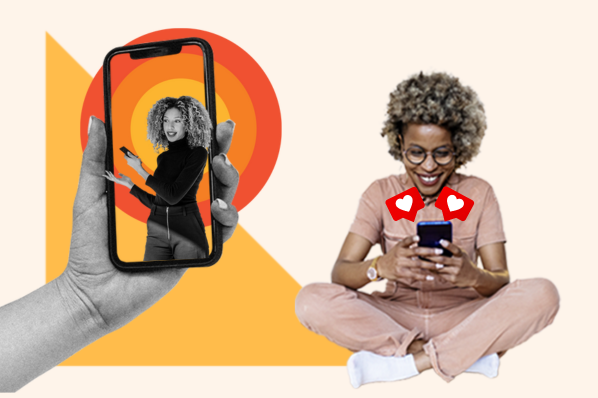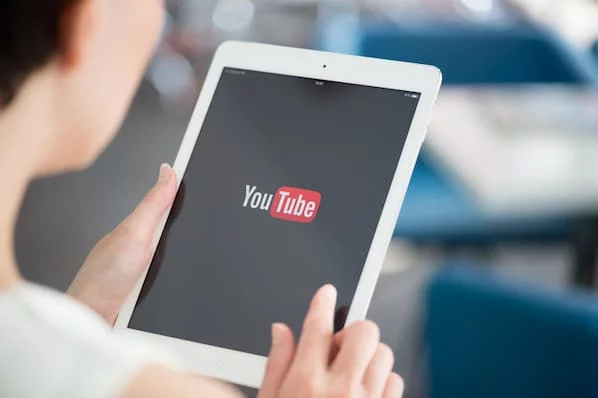Crear un canal de YouTube implica mucho trabajo. No solo tienes que dedicar tiempo a crear los guiones, producir los videos y editarlos, sino que, además, debes encontrar un tema que te apasione y asegurarte de que esté en sintonía con la audiencia.
Para inspirarte, identificamos 9 categorías populares en YouTube sobre las que puedes crear contenido para tu canal. Pero antes de comenzar, veamos cómo crear un canal de YouTube exitoso para tu empresa:
¡Ahora sí! sigue leyendo para descubrir por qué a los usuarios les encanta interactuar con este tipo de videos de YouTube y comienza a diseñar tu canal hoy mismo.
Ideas para tu canal de YouTube
- Comedia
- Series web
- Música
- Tutoriales
- Autoayuda
- Cocina
- Deporte y entrenamiento
- Estilo
- Viajes
1. Comedia
Cuando te des cuenta de que llevas horas devorando videos de YouTube, puedes echarle la culpa a la infinita cantidad de sketches graciosos que hay disponibles en la plataforma. Algunos de los YouTubers más populares ofrecen videos cómicos, como Jenna Marbles, una blogger que se convirtió en estrella de YouTube con más de 19 millones de seguidores, o Jimmy Tatro, un estudiante de universidad que empezó a hacer videos divertidísimos para pasar el rato y ahora es un profesional con más de 3 millones de seguidores.
Jenna y Jimmy crearon sus bases de seguidores de YouTube con videos de bajo presupuesto. La clave de su éxito es el increíble humor y el estilo narrativo de la mayoría de su contenido. Con esto en mente, si puedes escribir un guion divertido, sin duda tienes la posibilidad de desarrollar un canal de comedia atractivo con un presupuesto bajo.
2. Series web
El cerebro humano está programado para responder ante una historia bien contada. La neurociencia demuestra que la narración de historias es la mejor manera de atraer la atención del público, sembrar una idea en su mente y generar lazos estrechos y personales. Estamos programados para anhelar y descubrir historias increíbles. Eso no cambiará nunca.
Si puedes estructurar tu canal de YouTube como una serie de televisión y relacionar tus videos para que cuenten una historia, lograrás que el público se interese por tu contenido, de la misma manera que tú no puedes dejar de mirar tu serie preferida en Netflix.
3. Música
Entre los videos más entretenidos de YouTube están las canciones versionadas. A la gente le encanta escuchar versiones creativas de artistas que aspiran a convertirse en estrellas. Entonces, si tienes talento para el canto o sabes tocar un instrumento, considera grabar una versión de tu canción preferida, o de una canción popular, y comparte el video en YouTube. Quién sabe, tal vez te descubra un cazatalentos y te convierta en el Justin Bieber o la Tori Kelly del mañana.
4. Tutoriales
Puedes ofrecer clases de guitarra, consejos de belleza o instrucciones sobre cómo construir una casa con palitos de helado para tu hámster: al público le encanta aprender cosas para disfrutar más de la vida. Si logras incluir temas atractivos para la audiencia y les enseñas a lograr cosas increíbles y mejorar cada vez más, podrán llevar una vida mejor. Esto promoverá la fidelidad a la marca del canal, retendrá la atención del público y atraerá la de sus amigos a través del marketing boca a boca.
5. Autoayuda
Otra alternativa para promover la fidelidad a la marca del canal es ayudar al público a resolver sus problemas personales. Así se trate de un problema de su profesión o de su vida personal, puedes aconsejar a la audiencia acerca de inconvenientes habituales que hayas experimentado o temas sobre los que hagan preguntas. Asegúrate de contar con el conocimiento, la educación o la experiencia personal necesaria para abordar estos temas. De lo contrario, pensarán que eres un charlatán y dejarán de confiar en ti.
6. Cocina
La pasión de los seres humanos por la cocina es primitiva. Es decir, necesitamos alimentarnos para sobrevivir, por lo tanto, tiene sentido que todos queramos dominar la preparación de una determinada comida o aprender nuevas recetas. Para ayudar al público a lograrlo, guíalo a través de las recetas, menciona los detalles específicos de las técnicas que usas y muestra el aspecto que debería tener la preparación en cada etapa de la receta. De esta manera, tus seguidores podrán cocinar el plato lo mejor posible.
7. Deporte y entrenamiento
Los entrenadores personales son caros, pero, afortunadamente, no necesitas uno para estar en forma. Para mantenerse activo, el público está comenzando a recurrir a entrenadores personales o instructores de yoga gratuitos en YouTube. Entonces, si tienes mucha experiencia en levantamiento de pesas, yoga u otros métodos de acondicionamiento físico, plantéate crear videos de ejercicios para alcanzar objetivos específicos, como perder peso, ganar masa muscular o mejorar la salud cardiovascular.
8. Estilo
Todos queremos vernos bien. Por eso, para crear una base de seguidores de YouTube sólida, puedes publicar videos en los que evalúes las nuevas prendas de la temporada, compartas las novedades de las últimas tendencias y estilos y enseñes cómo lucir siempre lo mejor posible. Si tu canal de YouTube es popular, incluso podrás atraer patrocinadores que te pagarán por opinar sobre su ropa y te permitirán proporcionar ofertas a tu audiencia.
9. Viajes
La biología humana nos lleva a investigar el mundo, más que a simplemente responder a él. Por este motivo nos gusta tanto explorar lugares nuevos. Sin embargo, antes de desembolsar miles de dólares para viajar a algún lugar que vieron en Instagram, los usuarios investigan un poco. Entonces, si tienes los medios para viajar, considera grabar tus aventuras por la ciudad o la naturaleza. Los espectadores podrán hacerse una idea bastante clara del lugar y así decidirse a tomar unas vacaciones que nunca olvidarán o ahorrar dinero en un viaje que, de otro modo, lamentarían.
Video Marketing